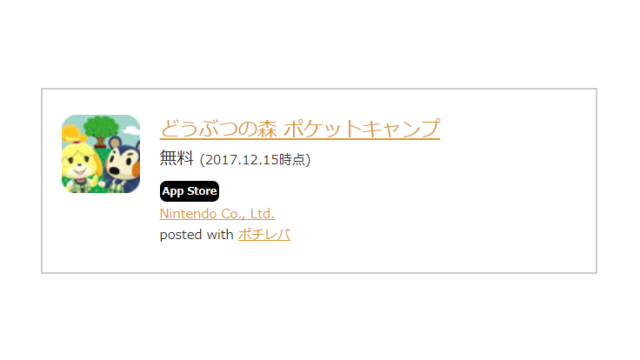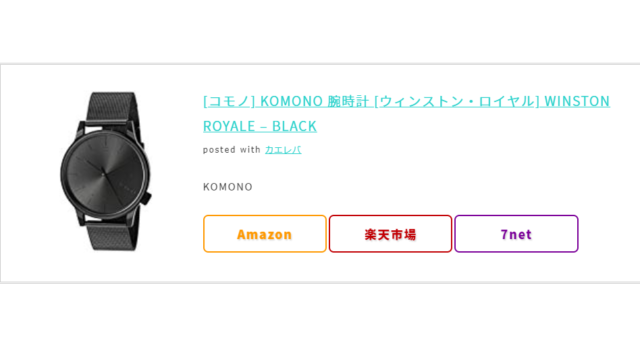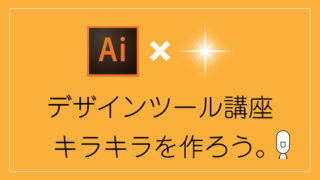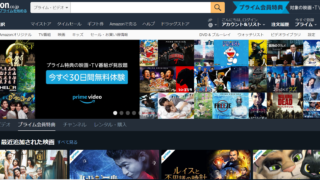どうも、Dスケです。
先日、渾身の力を込めて書いたブログ記事を誤って消してしまいました。しかも、完全削除。
 やってもた……
やってもた……消すような操作をしていた理由については控えますが、本来消すはずだった記事をいろいろと確認しており、そうこうしているうちに間違えてゴミ箱からも削除してしまった、という感じ。
もう、結構時間をかけて書いたので、なかなかの絶望感でした。。。ちなみに、この記事。

あれ、復活してる?
そう、本来、完全削除してしまった記事は永久に戻ってこないのですが、いろいろと幸運も重なり、何とか復旧できたので、その手順について順を追って書いていきたいと思います。
ある条件が揃わないと難しいかもしれませんが、いつかの時の参考になれば幸いです。
目次
念のため、もう一度。完全削除したら、普通は復元できません
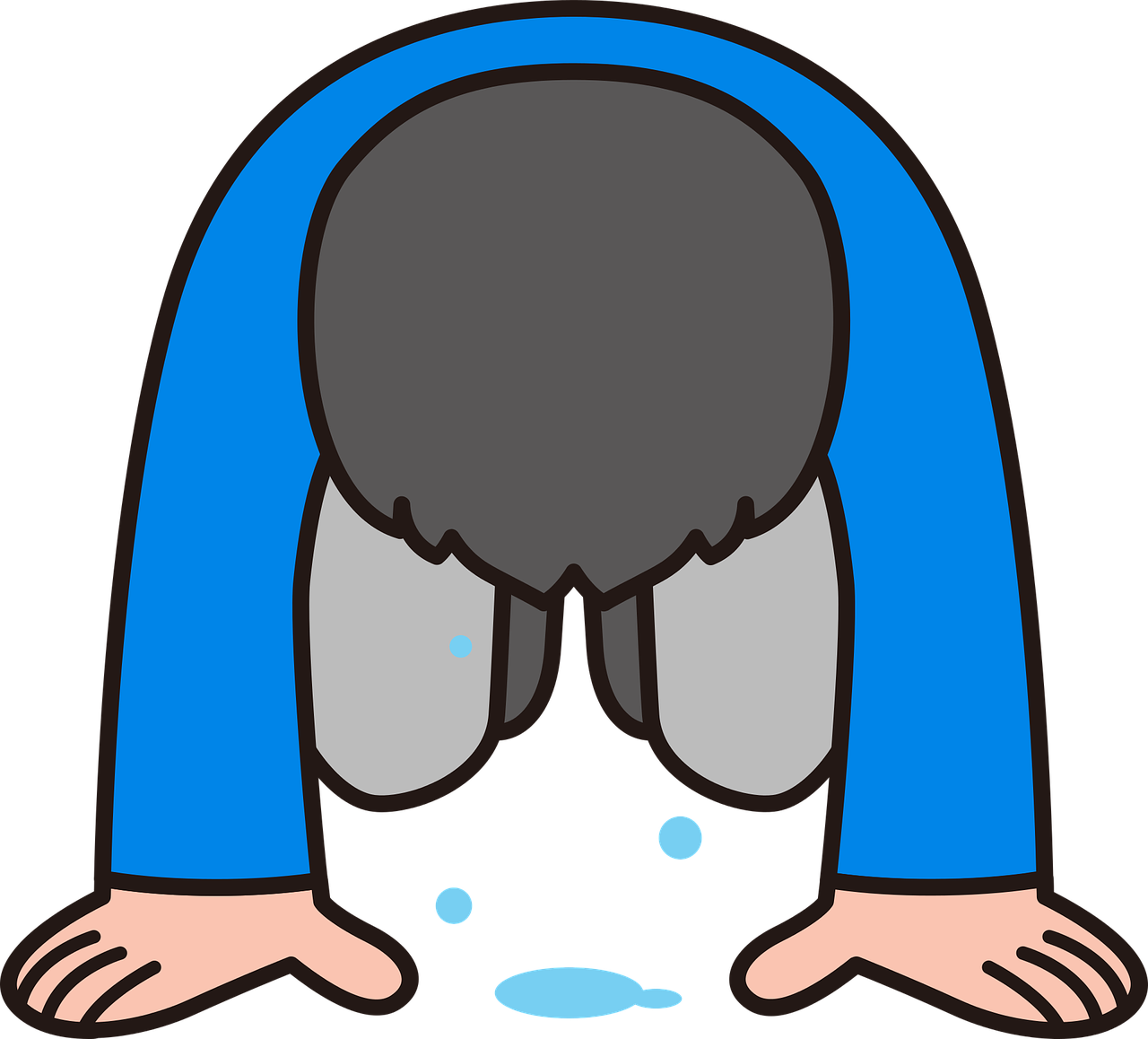 本記事のイラストはijmakiさん⇒コチラ
本記事のイラストはijmakiさん⇒コチラこれは自分への戒めとして書くのですが、基本的に「記事を完全削除したら復元できない」と考えておきましょう。
Twitterでも「○千字かいたのに全部消えた」とか「下書きしていた原稿が消えちゃった」とか、よく目にします。分かります、気持ち。死にますよね。
急にブラウザが更新されてしまったりとか、削除ボタンを誤ってタップしちゃったとか、理由はいろいろあるんでしょうが、こまめに下書き保存しておくべきですね。
そして、自分でも意識的にバックアップをとっておくべきです。
サーバー会社が自動で取ってくれていることもありますが、取られていなかったり、タイミングによっては欲しい時間のバックアップが残ってないことも。
それについてはサーバー会社は責任を取ってくれませんしね。
え、僕?取ってなかったんです、だから戒め(笑)
マナブさんのこの記事を読んで、僕もこれから自分でバックアップを取るようにします。
「不要」と書いてますが、自己責任です!ちゃんとして!(※自分に言うてます)
試してみた復元方法①:WayBack Macineを活用する
 落ち込んでもいられないから、検索けんさく!
落ち込んでもいられないから、検索けんさく!「WordPress 削除した記事 復元」でGoogle検索してみると、以下のページがトップでした。
2つの方法が紹介されていたので、簡単そうなほうから試してみることに。
原理はよく分かりませんが、「Wayback Machine(ウェイバックマシーン)」という、全世界の多くのサイトのキャッシュが取得され、半永久的に保存されているページがあるそうです。
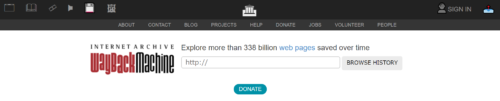 URLを入力して、「BROWSE HISTORY」をクリックしたらキャッシュ表示されるそう。
URLを入力して、「BROWSE HISTORY」をクリックしたらキャッシュ表示されるそう。ただし、キャッシュの保存が半年に1回しかされないとか。それ…無理じゃない?
該当のURLを入力してみましたが、案の定「残っていない」という表示。そらそうだ。
半年以上前の記事を、誤って消してしまった、、、という時には試してみてください。
試してみた復元方法②:Googleのキャッシュを利用する
 段々と、焦りから、怒りに変わってきます。
段々と、焦りから、怒りに変わってきます。続いて、先ほどのページで紹介されていたもう1つ、「Googleのキャッシュから復元する」を試してみることに。
なになに、「Googleで記事を検索して、出てきた検索結果のキャッシュからソース表示する」だと…?
結果は、検索してみたけどまったく検索結果に表示してきませんでした(爆)。
消した前日に書き上げた記事だったんですよね。それもあって、まだGoogleの検索結果にも挙がってこなかったようです。
こちらもある程度時間が経った記事じゃないと使えない方法のようです。
当てはまる場合には、こちらもぜひ試してみてください。
解決した復元方法:エックスサーバーのMySQLバックアップを利用する
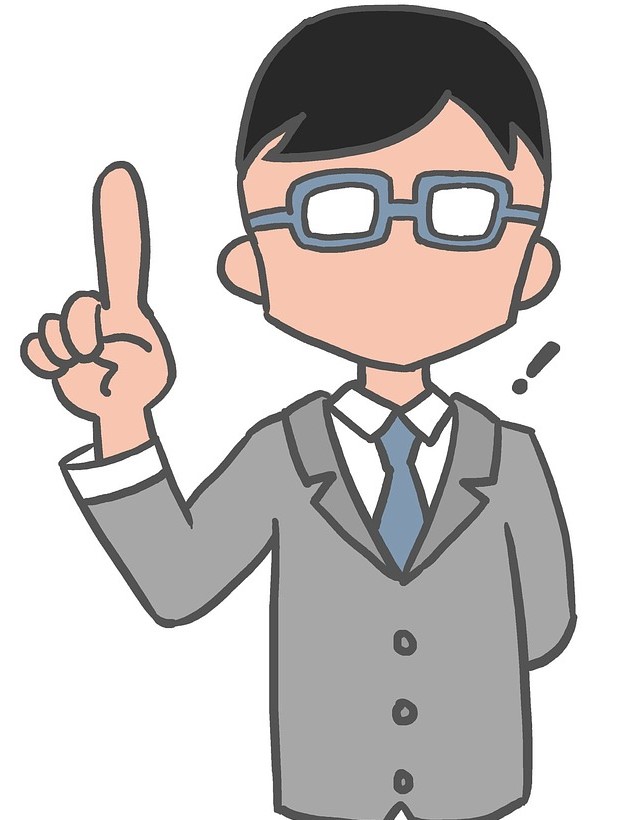 ここで忘れてた事実を思い出す…!
ここで忘れてた事実を思い出す…!そう、ここでようやく「あ、サーバー会社にバックアップが残ってたりするんじゃないか?」と思い出すわけです。
サーバー契約したのも1年前の話だったので、すっかり忘れてました。
ということで、契約しているエックスサーバー![]() では、WordPressのデータを「過去14日分」に渡ってバックアップしてくれており、そこからの復元が可能です。
では、WordPressのデータを「過去14日分」に渡ってバックアップしてくれており、そこからの復元が可能です。
さすがに当日すぐのものは残っていないので、1日前~14日前までと覚えておきましょう。
(ちなみに、マナブさんブログでは有料の表記がありましたが、現在は無料で全プランに標準装備しております)
さて、簡単ですが、以下が手順となります。(こちらから抜粋)
1.「MySQLバックアップ」をクリック
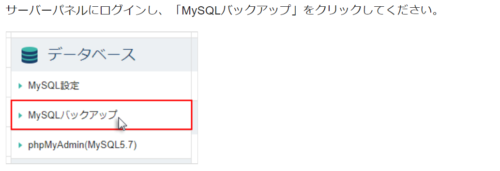
2.復元するデータベースとバックアップデータを選択し「確認」をクリック

3.「MySQLデータベースの復元を開始(確定)」をクリック
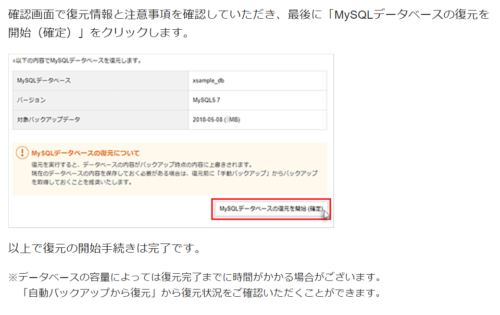
この手順通りに進めてみまして、見事!完全削除してしまった記事を復活することができました。
かなりホッとしたのを覚えてます(笑)
バックアップは大事です。最悪の場合のみ復元!
 いや、喉元すぎて忘れないようにね…
いや、喉元すぎて忘れないようにね…今回のバックアップからの復元については、以下の条件が揃っていたため実現することができました。
- エックスサーバーで契約していた
- 削除してしまった記事が1日前に書き上げた記事だった
- 消してしまった記事のあとに新しい記事をまだ書いてなかった
もし、③のように、削除した記事のあとに新しい記事を書いている場合には、バックアップから復元したときに逆にそれが消えてしまう恐れがあります。
その場合は、その記事のテキスト部分を別途保存しておいて、バックアップから復元したあとに改めて新記事を反映するなどの工夫が必要ですね。気を付けましょう。
とにかく、何度も言いますが、バックアップは重要です。
こまめに下書き保存することはもちろん、自分でもしっかりとバックアップを取ることを忘れずにしましょう。バックアップは何らかのウイルス攻撃を受けた場合などにも安心できる対策です。
そして、万が一、消えてしまった場合には、この記事のように復元するなどを試してみましょう。
それにしても…消えてからアタフタするって、我ながら非常に情けなかったので反省しきりです…。
こういう事態で慌てないためにも、サーバーはエックスサーバー![]() がいいかもしれませんね。
がいいかもしれませんね。
日々の安全管理、大事です、ホント。
ではでは。
Dスケ